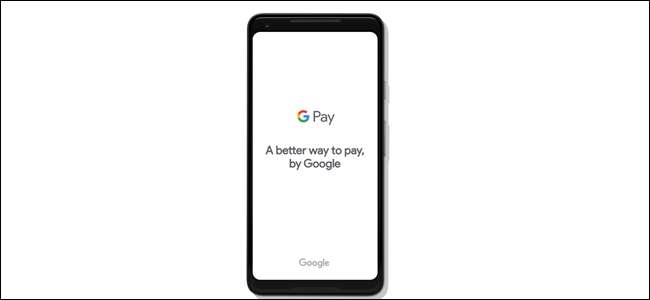
Google Pay is de afgelopen maanden enorm gegroeid. Het stapte weg van de Android-specifieke branding en heeft ondersteuning toegevoegd voor klantenkaarten en instapkaarten. Dus wat kunt u allemaal doen met Google Pay?
Wat is Google Pay?
Google Pay is het contactloze betalingssysteem van Google, net als Apple Pay of Samsung Pay.
Maar het wordt niet altijd 'Google Pay' genoemd. Dat is in feite een van de meer recente wijzigingen aan het platform: het heette jaren geleden 'Android Pay'. Maar net als bij een paar andere producten door de jaren heen, stapt Google af van de Android-specifieke branding in een poging om een veel bredere markt te betreden.
U kunt Google Pay gebruiken om met uw telefoon te betalen, vrijwel overal waar contactloze betaalmethoden worden geaccepteerd. Koppel uw betaalpas, creditcard of PayPal-account aan Google Pay en u bent slechts een tik verwijderd van vrijwel alles.
U kunt Google Pay ook gebruiken voor aankopen in sommige apps, zoals AirBnB, Fandango en meer. Voor een volledige lijst met plaatsen, zowel online als offline, waar Google Pay wordt geaccepteerd, gaat u naar het officiële Google Pay-site .
Google Pay gebruiken
Nu we weten wat Google Pay is, gaan we het hebben over het instellen en gebruiken ervan. Je hebt een compatibele telefoon nodig (zonder root, KitKat en hoger, met NFC) om aan de slag te gaan, evenals een Google-account.
Stel dat je dat allemaal hebt, ga je gang en installeer de Google Pay-app . Google Pay is alleen beschikbaar voor Android, maar Google Pay Send is beschikbaar voor iOS - daar zullen we hieronder meer over praten.
Start de app nadat u het hebt geïnstalleerd. Tik op de knop "Aan de slag" om dingen in te stellen. Het eerste dat u hoeft te doen, is een betaalmethode toevoegen en u kunt een creditcard of betaalpas gebruiken, evenals uw PayPal-account. Als u betalingsmethoden in uw Google Wallet-account heeft, kunt u deze rechtstreeks in Pay importeren.
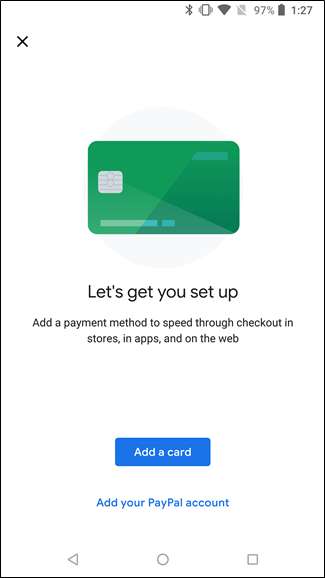
Het toevoegen van een betaalmethode is vrij eenvoudig: toets gewoon uw kaart en persoonlijke gegevens in. Het toevoegen van een betaalmethode gaat snel, maar soms hebben sommige banken extra activering nodig. Dat duurt doorgaans een dag of twee.
Maar als alles eenmaal is ingesteld, bent u klaar om Google Pay te gebruiken.
En het gebruik ervan is eenvoudig. Wanneer u zich op een plaats bevindt waar Pay wordt geaccepteerd, ontgrendelt u uw telefoon en houdt u deze tegen de betaalautomaat. Bam - NFC doet zijn ding en u betaalt voor uw spullen met de standaardbetaalmethode. Niets aan!
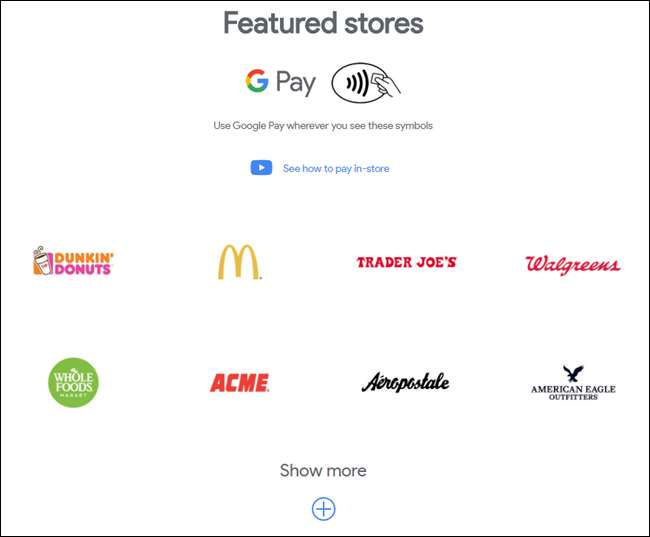
Maar! Google Pay is meer dan alleen betalen voor dingen. U kunt het ook gebruiken om andere soorten belangrijke informatie op te slaan, zoals klantenkaarten en instapkaarten.
Wat u nog meer kunt doen met Google Pay
Behalve dat u alleen voor dingen betaalt, kunt u al uw (of in ieder geval de meeste) klantenkaarten in Google Pay opslaan, zodat u niet de kaarten hoeft bij te houden (of die stomme sleutelhangers).
Om een klantenkaart toe te voegen, tikt u onderaan op de knop "Kaarten".
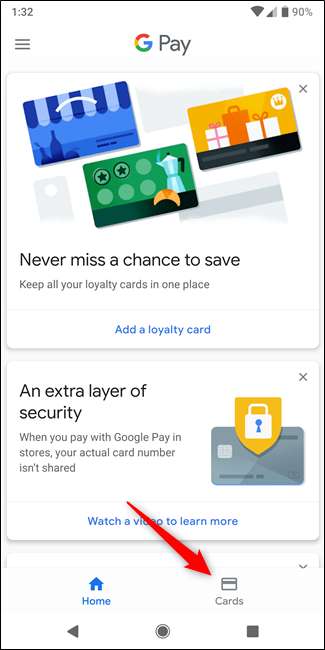
Deze pagina toont alle betaalmethoden (en andere dingen) die u al heeft in Google Pay
Om iets toe te voegen, tikt u op het plusteken in de rechter benedenhoek.
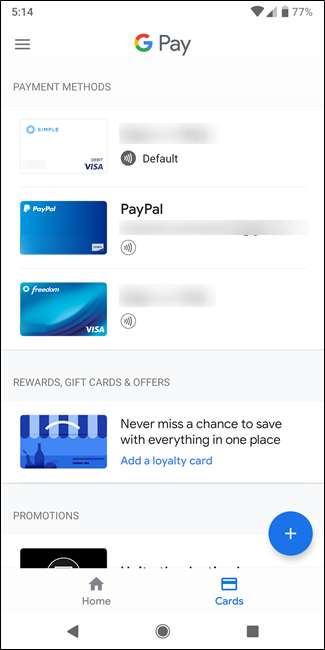
Kies vervolgens het type kaart dat u wilt toevoegen. U kunt nieuwe creditcards of betaalpassen, klantenkaarten en zelfs cadeaubonnen toevoegen. Als je PayPal of Visa Checkout wilt toevoegen, tik je op de knop "Andere betaalmethoden toevoegen".
We gaan hier een klantenkaart toevoegen voor ons voorbeeld, maar u kunt alles toevoegen wat u maar wilt. Het toevoegen van verschillende dingen werkt ongeveer hetzelfde. Wanneer u een loyaliteitsprogramma toevoegt, krijgt u een lijst met populaire programma's in de buurt te zien, maar u kunt ook naar andere programma's zoeken.
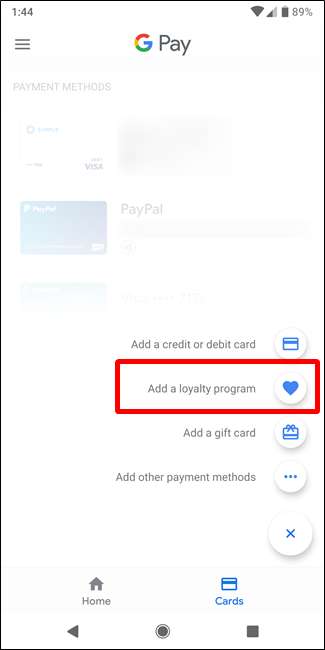
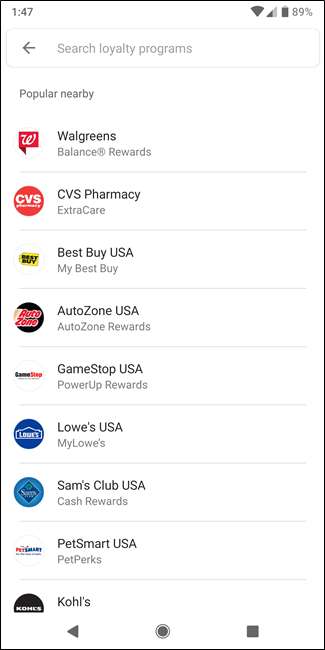
Nadat u een programma heeft geselecteerd, gebruikt u de camera van uw telefoon om de streepjescode van uw klantenkaart te scannen (in de meeste gevallen moet u in elk geval inloggen op uw account bij sommige van hen). Vanaf nu hoef je niet meer naar je klantenkaart te zoeken of de kassamedewerker elke keer je telefoonnummer te moeten vertellen, maar start je gewoon de Google Pay-app, veeg je naar het kaartenscherm en vind je je kaart.
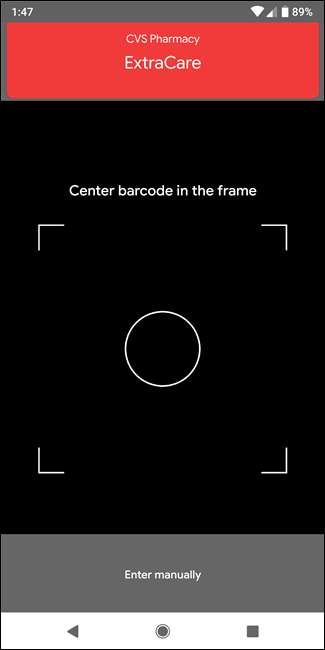
Maar het gaat niet alleen om klantenkaarten; u kunt ook openbaarvervoerkaarten voor bepaalde gebieden toevoegen. Op dit moment kunnen gebruikers van Hop Fastpass en Las Vegas Monorail hun OV-kaart toevoegen aan Google Pay, wat waarschijnlijk een veel gemakkelijkere manier is om ze bij te houden. Wanneer u uw ticket koopt, kiest u gewoon de optie 'Opslaan op telefoon' met het Google Pay-logo.
Ten slotte is er een instapkaartoptie, maar deze is ook vrij beperkt in gebruik. Voorlopig zijn instapkaarten beperkt tot Southwest Airlines. Net als bij ov-passen, koppelt u uw instapkaart aan Google Pay vanuit de Southwest Airlines-app. Tik op de knop "Opslaan op telefoon" met Pay-branding en klaar.
Cool, dus wat is dit Google Pay Send-ding?
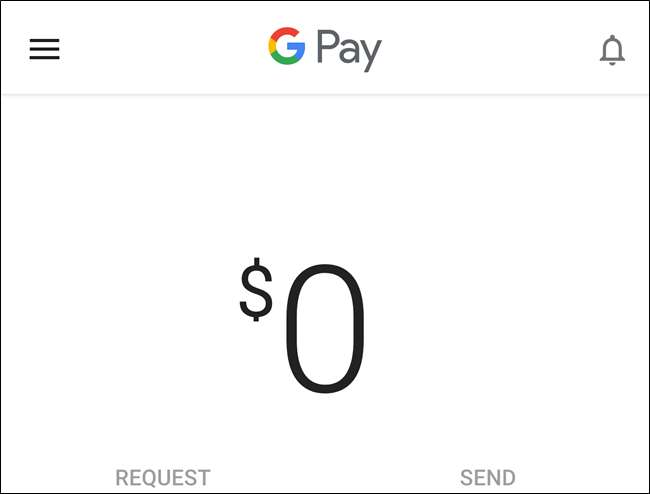
Ja, het Pay Send-ding. Deze service is voor beide beschikbaar iOS en Android , en het is eigenlijk gewoon een eenvoudige manier om geld naar andere Pay-gebruikers te sturen. In plaats van bijvoorbeeld geld te verzenden via PayPal of Venmo, kunt u gewoon Pay Send gebruiken. Dat is het eigenlijk wel.
VERWANT: De beste manieren om geld te verzenden met uw telefoon







